 Rydd opp søppel for å få mer lagringsplass.
Rydd opp søppel for å få mer lagringsplass. Finn og slett bilder som er like andre eller har dårlig kvalitet.
Finn og slett bilder som er like andre eller har dårlig kvalitet. Finn duplikatfiler, og fjern dem med ett klikk.
Finn duplikatfiler, og fjern dem med ett klikk.AVG TuneUp kan raskt finne og slette søppel som skjuler seg på Macen. Vi finner ut hva du ikke trenger og sørger for at det er helt trygt å fjerne det.
 Midlertidige filer og hurtigbuffere lagret av nettlesere
Midlertidige filer og hurtigbuffere lagret av nettlesere
 Loggfiler og søppel
Loggfiler og søppel
 Glemte nedlastinger
Glemte nedlastinger
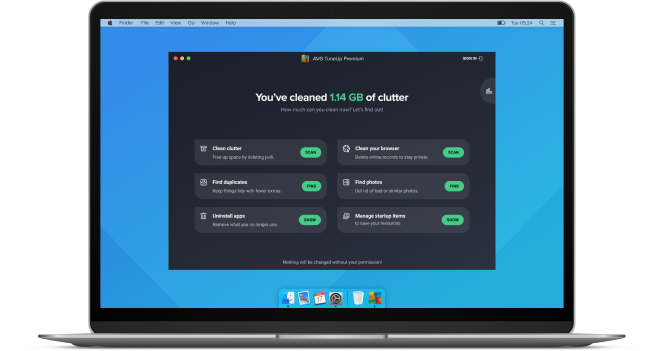
Vi fjerner automatisk søppel samtidig som vi kontrollerer at ingen viktige filer slettes. Velg innstillingene dine, så tar vi oss av resten.
Du vil finne overraskende mange unødvendige kopier av dokumenter, bilder, filmer, nedlastinger og andre filer på maskinen.
La AVG TuneUp finne og fjerne dem slik at du kan få en lettere og raskere Mac.
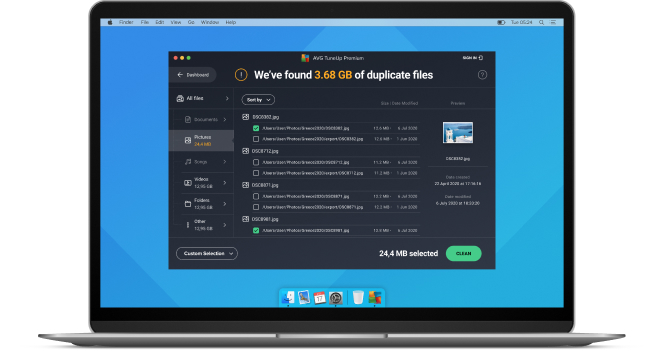
Nettlesere kan lagre informasjon om aktiviteten din, som informasjonskapsler, nettleserhistorikk, påloggingsopplysninger og buffere. Bestem hvor ofte du vil rydde opp automatisk i nettleserhistorikken på Macen. Husk at jo oftere du rydder opp i nettleseren, jo bedre personvern får du.
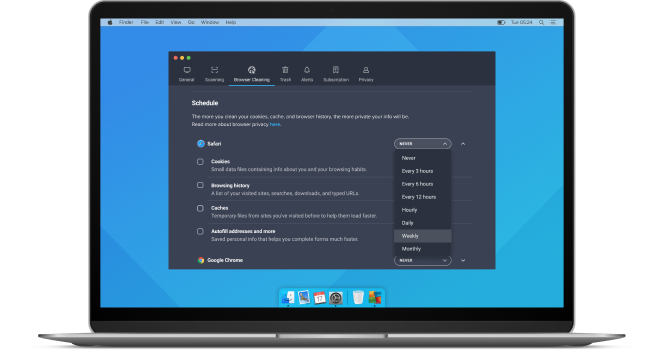
Bedre kameraer betyr bilder som tar større plass, og det er kjedelig å finne og slette alle de dårlige. Heldigvis kan Photo Finder bruke kunstig intelligens til å gjøre det for deg.
 Den finner bilder med dårlige lysforhold og lav kontrast, og rydder dem bort.
Den finner bilder med dårlige lysforhold og lav kontrast, og rydder dem bort.
 Den identifiserer den beste versjonen av nesten like bilder (eller seriemodusbilder), og hjelper deg med å slette resten.
Den identifiserer den beste versjonen av nesten like bilder (eller seriemodusbilder), og hjelper deg med å slette resten.
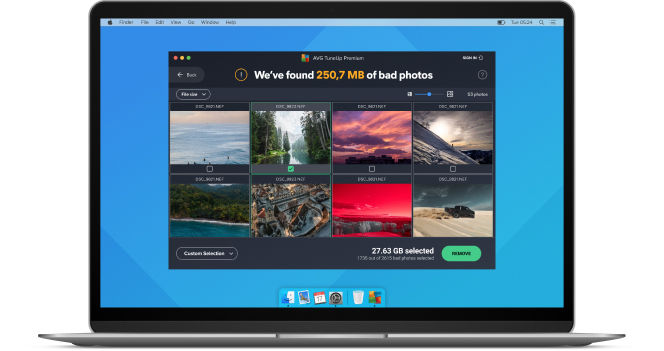
Bare til privat bruk og til familien. Ikke for bedrifter eller kommersiell bruk.
 PC med Windows 11, Windows 10, 8 eller 7 (både 32- og 64-biters versjoner, bortsett fra Starter- og RT-utgaver), 4 GB RAM og 2 GB plass på harddisken. Bare ARM-brikker i Windows 11.
PC med Windows 11, Windows 10, 8 eller 7 (både 32- og 64-biters versjoner, bortsett fra Starter- og RT-utgaver), 4 GB RAM og 2 GB plass på harddisken. Bare ARM-brikker i Windows 11.
 MacOS 10.12 (Sierra) eller nyere
MacOS 10.12 (Sierra) eller nyere
 Google Android 9.0 (Pie, API 28) eller nyere
Google Android 9.0 (Pie, API 28) eller nyere
For Windows: kinesisk (forenklet), kinesisk (tradisjonell), tsjekkisk, dansk, nederlandsk, engelsk, fransk, tysk, ungarsk, indonesisk, italiensk, japansk, koreansk, malayisk, polsk, portugisisk (Brasil), portugisisk (Portugal), russisk, serbisk, slovakisk, spansk og tyrkisk
For Mac: bare engelsk
For Android: arabisk, kinesisk (forenklet), kinesisk (tradisjonell), tsjekkisk, dansk, nederlandsk, engelsk, finsk, fransk, tysk, gresk, hebraisk, hindi, ungarsk, indonesisk, italiensk, japansk, koreansk, malayisk, norsk, polsk, portugisisk (Brasil), portugisisk (Portugal), russisk, serbisk, slovakisk, spansk, svensk, thai, tyrkisk, ukrainsk og vietnamesisk.
For iOS: arabisk, kinesisk (tradisjonell), tsjekkisk, nederlandsk, engelsk, fransk, tysk, hindi, italiensk, japansk, koreansk, polsk, portugisisk (Brasil), russisk, spansk, thai, tyrkisk og vietnamesisk.
For å frigjøre plass på Mac-en, bør du vurdere å bruke et optimaliseringsverktøy som AVG TuneUp. Optimaliseringsvertøy kan rydde diskplass ved å identifisere og fjerne unødvendige filer og data, inkludert duplikater, hurtigbuffer og gamle sikkerhetskopier. Du kan også bruke AVG TuneUp til å optimalisere lagringsinnstillingene og fjerne språkfiler du ikke trenger. Optimaliseringsverktøy frigjør raskt og enkelt diskplass på Mac-en og styrker den generelle ytelsen.
Hvis Mac-en er treg eller overopphetet, kan det skyldes en opphopning av søppelfiler, som datarester fra avinstallert programvare, midlertidige filer og brutte snarveier. AVG TuneUp for Mac rydder automatisk opp på Mac-en og frigjør lagringsplass, slik at du ikke kaster bort minne på ting du ikke trenger. I tillegg kan oppgradering av RAM på Mac-en bidra til bedre ytelse, mens å lese veiledning om Mac-sikkerehet og kjøre et virussøk kan hjelpe deg med å hindre sikkerhetstrusler som gjør systemet tregere.
Hvis du vil få fart på Mac-en, er det visse ting du kan gjøre. Begynn med å administrere oppstartselementene og deaktivere eventuelle unødvendige påloggingselementer. Du kan også frigjøre diskplass ved å slette gamle filer og kjøre et optimaliseringsverktøy som AVG TuneUp. I tillegg kan du oppgradere Mac-ens RAM eller optimalisere Wi-Fi-signalstyrken ved å plassere ruteren på et sentralt sted og sørge for at den ikke er blokkert av vegger eller andre hindringer. Ved å følge disse trinnene kan du få fart på Mac-en og forbedre den generelle brukeropplevelsen.
AVG TuneUp gjør Macen raskere ved å gjøre noe med hovedårsaken til at datamaskiner blir trege, nemlig at de er for fulle. Harddisker og SSD-lagring blir betydelig tregere når de nærmer seg 100 % lagringskapasitet. AVG TuneUp fjerner gamle, ubrukte og bortkastede data for å sikre at du har nok plass til filene du ønsker å ha.
Hvis du virkelig ønsker å optimalisere ytelsen til Macen, kan du gjøre mer enn bare å rydde opp. Du kan også:
Ja. Hvis du går til Apple-menyen i macOS, Systeminnstillinger og klikker på Generelt, finner du Optimaliser lagringsplass ved å klikke på Lagringsplass. Dette er datamaskinens innebygde oppryddingsprogram for Mac. Det tilbyr noen enkle måter å optimalisere Mac og spare lagringsplass på. Men hvorfor ikke prøve noe mer omfattende for å få Mac-en til å fungere bra lenger samt få mer privatliv og sikkerhet? Det du trenger for å holde Mac-en ryddig er AVG TuneUp. Frigjør verdifull plass på harddisken ved å fjerne søpper fra hvert hjørne på Mac-en. I tillegg til å fjerne dårlige bilder, dupliserte filer m.m.
 AVG TuneUp for Mac
AVG TuneUp for MacRydd, optimaliser og fjern rot fra Macen i dag
 Rydd opp søppel for å få mer lagringsplass.
Rydd opp søppel for å få mer lagringsplass. Finn og slett bilder som er like andre eller har dårlig kvalitet.
Finn og slett bilder som er like andre eller har dårlig kvalitet. Finn duplikatfiler, og fjern dem med ett klikk.
Finn duplikatfiler, og fjern dem med ett klikk.